Sering kali, pengguna PC menghadapi masalah untuk menyiapkan Bios untuk boot dari cakera. Fungsi ini kadang-kadang diperlukan bukan hanya untuk memulakan pemasangan Windows, tetapi juga untuk mendiagnosis sistem operasi dengan pelbagai utiliti.
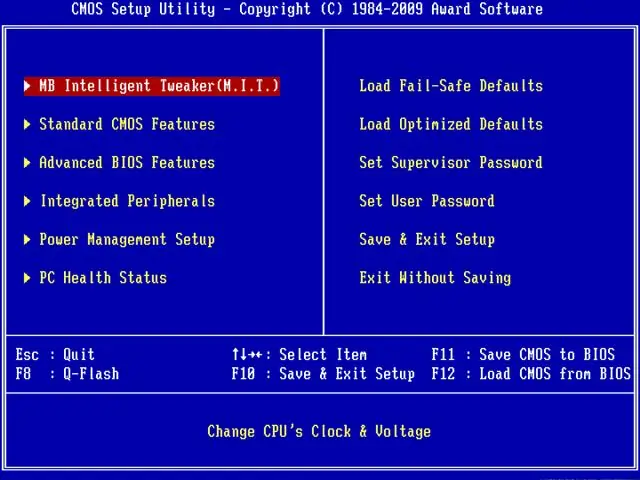
Arahan
Langkah 1
Mula-mula anda perlu memasukkan BIOS - untuk melakukan ini, mulakan semula komputer anda dan sebaik sahaja pemeriksaan peranti bermula dan huruf muncul di skrin hitam, tekan kekunci Padam. Untuk papan induk dan komputer riba yang lebih baru, anda juga boleh menggunakan kekunci F2. Navigasi di menu Bios dilakukan dengan anak panah. Untuk membatalkan tindakan, gunakan Esc, untuk reboot - Ctrl + Alt + Delete, untuk menyimpan perubahan - Enter.
Langkah 2
Pilih Ciri Bios Lanjutan dan tekan Enter. Pada menu yang terbuka, cari item Peranti Boot Pertama, Peranti Boot Kedua (bergantung pada versi motherboard dan Bios, namanya mungkin sedikit berbeza). Pilihan ini bertanggungjawab untuk susunan peranti dari mana sistem operasi akan boot. Secara lalai, Floppy akan dipilih pada item pertama, Hard Disk di kedua, dan Cd-Rom di ketiga. Sorot item Peranti Boot Pertama, tekan kekunci Enter, pilih pilihan but Cd-Rom dengan anak panah dan tekan Enter lagi. Seterusnya, pilih item Peranti Boot Kedua dan tetapkan ke Hard Disk. Selepas itu, pergi ke menu Bios utama, pilih Save and Exit Setup dan sahkan simpanan perubahan. Sistem operasi anda kini akan boot dari cakera.
Langkah 3
Setelah menyelesaikan langkah-langkah yang diperlukan untuk memasang Windows atau mendiagnosis sistem, kembalikan pesanan boot sebelumnya, jika tidak, prosedur boot dari cakera akan dilakukan berulang kali. Untuk melakukan ini, masukkan Bios sekali lagi, buka menu Advanced Bios Features. Kemudian pilih item First Boot Device, tetapkan ke Hard Disk. Tetapkan Peranti Boot Kedua ke Cd-Rom.






